ギガバイトマザーボードドライバーのダウンロード– Windows 10、8、7
コンテンツ:
- ギガバイトマザーボードドライバーの概要
- Windows10用のギガバイトマザーボードドライバーを更新する理由
- ギガバイトマザーボードモデルを特定する方法
- ギガバイトマザーボードドライバをダウンロードする3つの方法
多くの人が、Windows 10、Windows 8、およびWindows7用のギガバイトマザーボードドライバーの最新バージョンをダウンロードしたいと思っています。ここでは、例としてWindows10を使用します。
Windows 10のアップグレード後、コンピューターが32ビットまたは64ビットであるか、AMDまたはIntelを使用しているビデオまたはサウンドカードに関係なく、GigabyteZ390などのマザーボードドライバーを確認する必要があります。ウルトラゲーミングマザーボード 最新であり、Windows10と互換性があります。
ただし、他の特定のデバイスドライバーとは異なり、マザーボードドライバーはWindows 10用のさまざまなドライバーで構成され、最も一般的なドライバーはサウンドカード、グラフィックカード、チップセット、USBドライバーなどです。
マザーボードドライバーを使用すると、マザーボードハードウェアがWindows 10などのオペレーティングシステムと通信できるようになります。マザーボード上のギガバイトチップセットドライバーを更新すると、コンピューターは正常に動作します。更新されたギガバイトマザーボードUSBドライバーは、コンピューターがフラッシュドライブ、USBキーボード、マウスなどの外部USBデバイスを認識するのに役立ちます。
一方、更新されたギガバイトマザーボードは、システムクラッシュを防ぎ、Windows10のパフォーマンスを最適化できます。
ただし、最初に、Windows 10に関連するすべてのマザーボードドライバーを更新する前に、ギガバイトのマザーボードのシリアル番号を把握する必要があります。
マザーボードごとにデバイスドライバーが異なるため、Windows10でのギガバイトのマザーボード番号を確認するのに苦労する方がよいでしょう。
1. cmdと入力します 検索ボックスで、コマンドプロンプトを右クリックし、管理者として実行を選択します。 。
2.コマンドプロンプトで 、以下のコマンドをコピーして貼り付け、 Enteを押します rそれを実行します。
wmic baseboard get product、Manufacturer、version、serialnumber
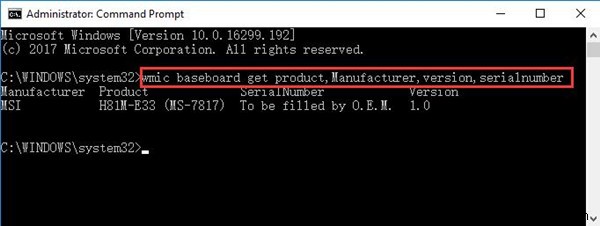
Windows 10のコマンドプロンプトでマザーボードのモデル番号が表示されたら、Windows10用の正確なギガバイトのマザーボードドライバーを見つけるために覚えておいてください。
ここで、この記事では、Windows 10用のギガバイトマザーボードドライバーを入手するための最も効果的で実行可能な方法を紹介します。ゲームをプレイしたい場合は、次の方法を試すことができます: GIGABYTE Z390 AORUSPROWiFiマザーボード 。
関連:Windows10に搭載されているマザーボードを見つける方法
チップセット( Intel )などのWindows10の新しいギガバイトマザーボードドライバーを入手するには、3つの方法があります。 またはAMD )ドライバーおよびグラフィックスドライバー(統合または専用)。
方法1:ギガバイトマザーボードドライバーを自動的にダウンロードする
ギガバイトのマザーボードドライバーをすばやく自動的にダウンロードしたいユーザーの場合、DriverBoosterがその実現に役立ちます。プロンプトが表示されたのと同じように、マザーボードはCPU、CDドライブ、RAMとサウンド、グラフィックカードなどのPC上のさまざまなハードウェアを接続します。
ギガバイトマザーボードドライバを更新するには、主に、更新されたチップセット、オーディオ、グラフィックカードドライバなどをダウンロードします。
ドライバーブースター クリックするだけで、これらすべてのマザーボードドライバをダウンロードできます。これは自動的にドライバーのダウンロードと更新のツールであり、ユーザーがワンクリックで最新のグラフィックドライバー、オーディオドライバー、USBドライバー、マウスドライバーなどを入手するのに役立ちます。また、最高のドライバースキャナーとして、コンピューターで最も古く、不足しているドライバーを検出できます。
1.ダウンロード 、Windows 10、8、7にDriverBoosterをインストールして実行します。
2.スキャンを押します 。 Driver Boosterは、古いまたは破損したグラフィックスドライバーとチップセットドライバーをスキャンします。
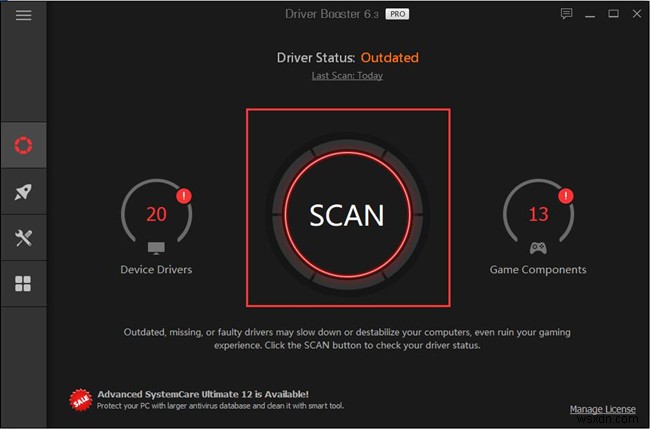
3.今すぐ更新をクリックします 。ここで、どのギガバイトマザーボードドライバーがWindows 10と互換性がないかを知ることができます。クリックすると、すべてのマザーボードドライバーが表示されます。

ギガバイトマザーボード用のこれらのドライバーをWindows10にインストールすると、PCがオペレーティングシステムとハードウェアに非常にスムーズに移行することがわかります。
方法2:ギガバイトマザーボードドライバーを手動でダウンロードする
ギガバイトのマザーボード番号を正確に知っている場合は、マザーボードに関連する最新のWindows10ドライバーをダウンロードすることが可能でアクセス可能です。
間違いなく、ギガバイトのマザーボードクライアントは、ギガバイトサポートセンターでWindows10のマザーボードドライバーを更新できます。 。
次に、ギガバイトのモデル番号など、ギガバイトに関する必要な情報を入力して、必要なマザーボードドライバを見つけます。
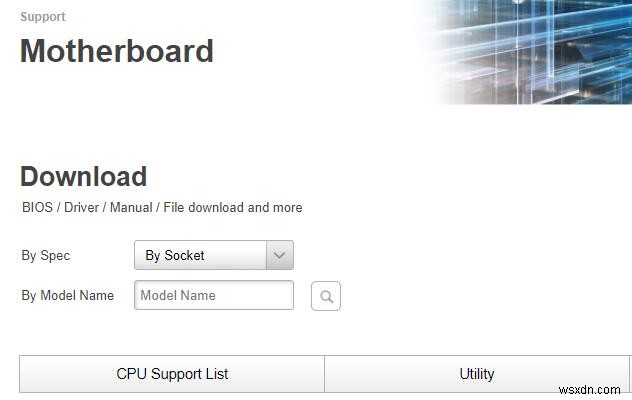
このサイトでは、グラフィックス、ビデオ、オーディオカードドライバーなど、最新のギガバイトマザーボードドライバーを入手できます。
一方、ギガバイトまたは他のブランドの一部のマザーボードユーザーが、Windows 10用のコンサートマザーボードドライバーを見つけられなかった場合は、コンピューターの製造元のWebサイトにアクセスしてダウンロードできます。
方法3:デバイスマネージャーでギガバイトマザーボードドライバーをダウンロードする
Windowsには組み込みのツール—デバイスマネージャーがあります さまざまなデバイスを管理します。
ギガバイトのマザーボードをダウンロードまたは最新バージョンに更新するには、デバイスマネージャーで終了して、Windows10でドライバーをダウンロードできるようにします。
前に説明したように、ギガバイトマザーボード用のドライバーをダウンロードするには、Windows 10用のグラフィックカードドライバー、チップセットドライバー、およびその他の多くのハードウェアドライバーを更新する必要があります。
1.デバイスマネージャを開く 。
2.ディスプレイアダプタなどのデバイスツリーを展開します グラフィックドライバを右クリックして、ドライバを更新します。 。
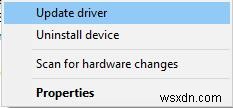
ここでは、マザーボードにビデオカード(統合カード)が組み込まれている可能性があり、NVIDIAグラフィックカードなどの専用カードを持っている人もいることに注意する必要があります。
専用のグラフィックカードをお持ちの場合は、そのドライバを更新することを決定してください。
そうでない場合は、ギガバイトマザーボード用の統合カードドライバを更新してみてください。
3.更新されたドライバソフトウェアを自動的に検索するを選択します 。
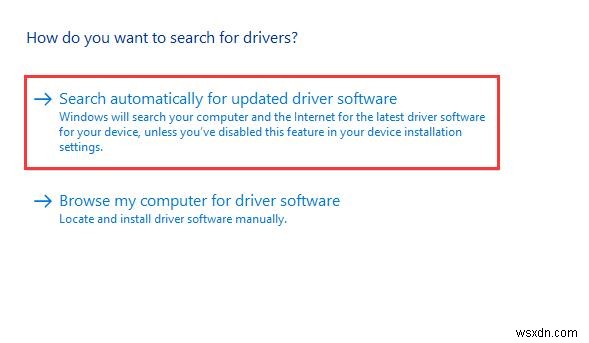
Windows 10は、グラフィックカードの更新されたドライバーをオンラインで検索します。
4.デバイスマネージャーで 、システムデバイスを確認してください 展開してチップセットを右クリックします ドライバの更新を選択します 同様に。
ここでは、Windows 10用のIntelまたはAMDチップセットドライバーを更新できます。デバイスマネージャーでは、ギガバイトマザーボードに関連するドライバーを更新するために、グラフィックスドライバーをダウンロードするのと同じ方法で更新できます。
全体として、この投稿で適切な1つの方法を選択して、Windows 10、8、7用のギガバイトマザーボードドライバーをダウンロードします。
-
Windows10用のASUSドライバーをダウンロードする3つの方法
ASUSをWindows10にアップグレードしたときに、ドライバーに問題はありますか? ASUS VivoBook などのASUSコンピューター用の最新ドライバーをダウンロードしますか? ドライバーの問題を解決するには? ASUS for Windows 10のドライバーに関しては、Smart Gesture、ATK Package、Audio、Bluetooth、WLAN、LAN、Graphics、Card Reader、USB Charger +、BIOSなどの膨大な量のドライバーが頭に浮かぶかもしれません。 たとえば、タッチパッドドライバーがないと、 ASUSSmartGestu
-
Windows 10、8、7用のHPドライバーをダウンロードする3つの方法
Windows10のアップグレード後、HPマザーボード、グラフィックカード、HPWIFIドライバーなどのHPドライバーが正しく機能しないことがよく報告されます。 またはWindows10アップデート 。 HPドライバーの問題は通常、 HP officejet2620プリンターなどのHPプリンター、ラップトップ、デスクトップに関連しています。 、 HP EliteBook 840 G1 、など。 HP Windows 10に関しては、適切で互換性のあるドライバーがあります。 、また、それがWindows7/8用のHPドライバーがWindows10でうまく動作しない理由です。 HPラップトッ
